Fotos carregam lentamente ou não aparecem no Google Imagens? Saiba resolver
O Google imagens não é um exatamente um repositório, mas é uma das maneiras mais usuais de procurar fotos hospedadas em sites do mundo inteiro. O problema é que, nesse tipo de site, a velocidade de carregamento das imagens tem influência direta na experiência de uso, e alguns usuários costumam sofrer com esse problema. Caso esse seja seu caso, confira o tutorial e saiba como resolver.

1) Use o modo privado
O modo privado nos navegadores entregam uma navegação limpa, sem a interferência de extensões e barras de ferramentas de terceiros e ainda bloqueia os cookies dos sites já navegados pelo usuário. Com isso, o Google promete um carregamento mais rápido das imagens em seu site.

Abrir uma janela anônima nos principais navegadores é fácil, e só requer cerca de dois passos. No Google Chrome ainda há um atalho: pressione Ctrl+Shift+N com o browser aberto. Para usuários de Chrome, há como tornar o modo anônimo padrão somente para o Google Imagens.
2) Limpe cache e cookies

Embora o modo privado seja eficiente, ele não grava seu histórico, o que pode ser um incômodo para muitos usuários que gostam de retornar em pesquisas. Por isso, uma alternativa é usar a janela normal do Chrome, mas limpar cache e cookies do navegador antes de acessar o Google Imagens.
Ao limpar cache e cookies dos navegadores Google Chrome, Internet Explorer e Mozilla Firefox, o desempenho deve melhorar em muitos sites, inclusive no Google Imagens para buscar novas fotos.
3) Desative barras de ferramenta e extensões
Da mesma forma, há uma maneira simples de desativar todas as extensões no modo de navegação normal, tanto no Chrome quanto no Firefox e no Internet Explorer. É, de novo, uma alternativa para quem quer manter o histórico de navegação ao mesmo tempo em que impede interferências externa.

Vale também remover barras de ferramentas eventualmente instaladas no navegador, como Hao123 – o procedimento é basicamente o mesmo para qualquer barra de ferramentas e extensões indesejadas.
4) Ative o JavaScript

O JavaScript é essencial para o funcionamento correto do Google Imagens. Qualquer navegador roda esse tipo de código nativamente, que é destinado às páginas interativas e só pode ser desativado intencionalmente.
No entanto, se você estiver tendo problemas de velocidade com o site de imagens do Google, vale se certificar se ele está habilitado no seu navegador.
5) Acesse o Google Imagens básico

Se nenhuma solução acima funcionar, há uma última recomendação do Google: ativar a visualização básica das imagens. Com isso, o Google Imagens volta para a visualização antiga, que coloca as miniaturas em grade e não usa Javascript.
Para acessar a versão básica, role até o rodapé de uma página de resultados de busca de imagens e clique em ‘Alterar para versão básica’. Para voltar, vá novamente para a parte inferior e selecione ‘Alterar para a versão padrão’.

Pronto! Agora você já sabe cinco maneiras de deixar o carregamento do Google Imagens mais rápido. Lembre-se de testar o desempenho do site a cada providência tomada.
Fonte: Techtudo.com.br Fotos: Paulo Alves, Google
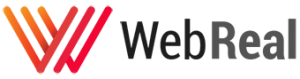
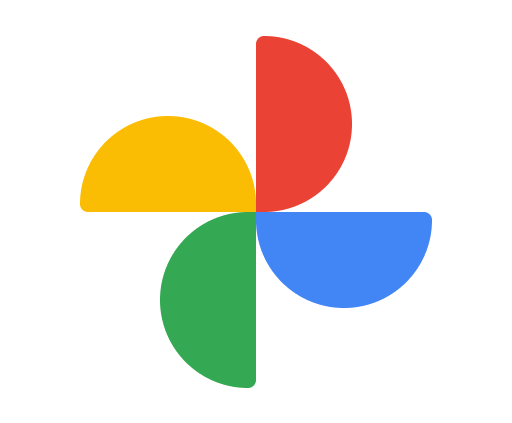



Deixe uma resposta
Want to join the discussion?Feel free to contribute!